Red Hat Training
A Red Hat training course is available for Red Hat Enterprise Linux
3.2. luci の起動
注記
luci を使用してクラスターを設定するには、「ricci の注意事項」 で説明のとおり ricci がインストールされ、クラスターノード上で稼働している必要があります。そのセクションで記述していますが、ricci を使用する場合は 「クラスターの作成」 の説明のとおり、クラスター作成時に各クラスターノード用に luci が要求するパスワードが必要です。
luci の起動前に、luci が今後通信するいずれかのノード上で luci サーバーからポート 11111 への接続を、使用しているクラスターノードの IP ポートが許可することを確認するようにしてください。クラスターノード上で IP ポートを有効にする方法の詳細については 「クラスターノードでの IP ポートの有効化」 を参照してください。
Conga を使用して Red Hat High Availability アドオンを管理するには、以下のようにして luci をインストールして実行します:
- luci をホストするコンピューターを選択して、そのコンピューターに luci ソフトウェアをインストールします。例えば:
#
yum install luci注記
通常は、サーバーケージ又はデータセンター内のコンピューターが luci をホストします。ただし、クラスターコンピューターは luci をホストできます。 service luci startを使用して luci を開始します。例えば:#
service luci startStarting luci: generating https SSL certificates... done [ OK ] Please, point your web browser to https://nano-01:8084 to access luci注記
Red Hat Enterprise Linux release 6.1 以降、/etc/sysconfig/luciファイルを使用してポートやホストパラメーターなど luci の動作を設定できるようになりました。詳細は 「/etc/sysconfig/luciを使用した luci の設定」 を参照してください。修正したポートやホストパラメーターは、luci サービスの起動時に表示される URL に自動的に反映されます。- Web ブラウザーで、luci サーバーの URL を URL アドレスバーに指定して、
Go(それに該当するもの) をクリックします。luci サーバーの URL 構文は、https://luci_server_hostname:luci_server_portで、luci_server_port のデフォルト値は8084となっています。luci への初回アクセス時には、(luci サーバーの) 自己署名 SSL 証明書に関するウェブブラウザーのプロンプトが表示されます。ダイアログボックスが確認されると、ウェブブラウザーに luci ログインページが表示されます。 - luci をホストしているシステム上で認証できる全ユーザーは luci にログインできます。ただし、Red Hat Enterprise Linux 6.2 以降、管理者 (root ユーザー又は管理者パーミッションを持つユーザー) がユーザーにパーミッションを設定するまでは、luci を実行しているシステムの root ユーザーのみが luci コンポーネントにアクセスできます。ユーザーに luci のパーミッションを設定する詳細については、「luci へのアクセス制御」 を参照してください。
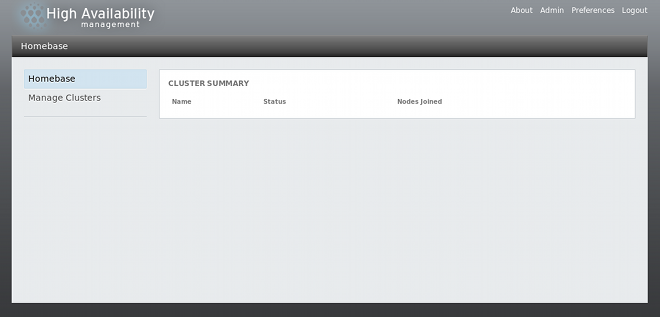
図3.1 luci Homebase ページ
注記
luci には 15 分間操作が行われないとログアウトするアイドルタイムアウトがあります。

